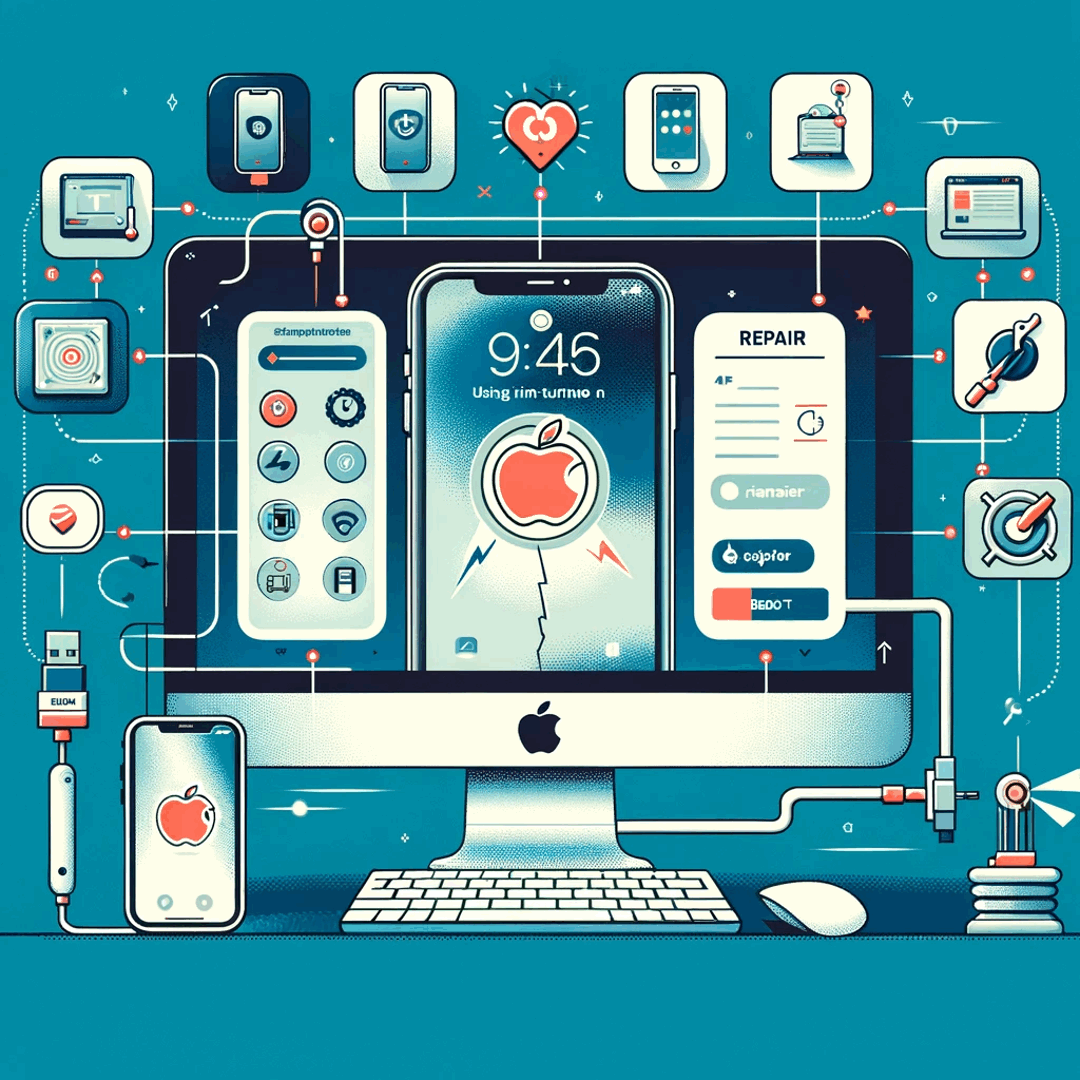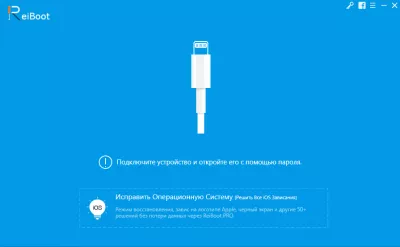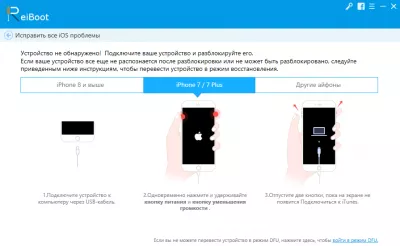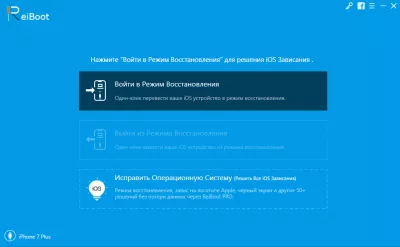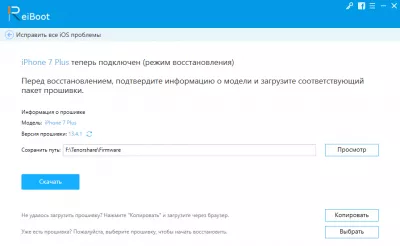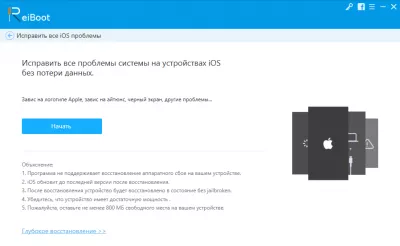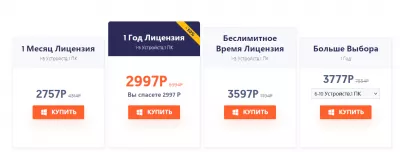IPhone lässt sich nicht einschalten. Lösen des Problems mit der ReiBoot-Anwendung
Ein moderner Mensch kann sich sein Leben ohne Smartphone nicht vorstellen. Aber was ist, wenn Ihr Gerät dunkel wird und sich nicht einschaltet? Im iOS-Modus hängen? Gibt es einen Fehler bei der Arbeit mit iTunes? All diese und andere Probleme können mit der ReiBoot-Anwendung gelöst werden, die wir heute betrachten werden.
Sie können die Anwendung von der offiziellen Tenorshare ReiBoot-Website auf Ihren Computer herunterladen, indem Sie das gewünschte Betriebssystem (Windows oder Mac) auswählen.
Nach der Installation der Testversion wird die Anwendungsverknüpfung auf Ihrem Desktop angezeigt.
Wie benutze ich Reiboot für iPhone?
Reiboot repariert Geräte im Wiederherstellungsmodus, DFU, auf dem Ladebildschirm festgefahren, starten Geräte, Geräte auf dem Sperrbildschirm, Geräte, die für iTunes unsichtbar sind, und Geräte, die ständig glauben, dass sie mit ihnen angeschlossene Kopfhörer haben.
- Laden Sie Reiboot auf Ihrem Windows oder Mac herunter und installieren Sie sie.
- Schließen Sie das iPhone mit dem ursprünglichen Kabel an und entsperren Sie auf dem iPhone.
- Klicken Sie auf die Funktion Wiederherstellungsmodus eingeben.
- Erfolgreich in den Wiederherstellungsmodus eingeben.
Welche spezifischen Probleme wird ReiBoot lösen?
1) Gerätefehler.
Das iPhone lässt sich nicht einschalten oder friert ein - der Apfel brennt, der Sensor reagiert nicht. Das Gerät kann nicht aktualisiert werden. startet nicht neu; ständig neu startet; lädt nicht.
2) iTunes-Fehler.
iTunes-Fehler beim Synchronisieren mit iOS; Fehler beim Installieren oder Herstellen einer Verbindung zu iTunes iTunes Fehler beim Aktualisieren oder Wiederherstellen von iOS.
IPhone-Wiederherstellung
1) Verbindung.
Öffnen Sie die Anwendung und verbinden Sie Ihr Gerät mit dem Computer. Wenn Ihr Gerät vom Computer nicht erkannt wird oder Sie kein Kennwort eingeben können, klicken Sie auf den Link unten im Bildschirm Betriebssystem reparieren.
Wählen Sie Ihr iPhone-Modell aus und folgen Sie den Anweisungen direkt in der App.
Sie können jetzt in den Wiederherstellungsmodus wechseln.
2) Standard- und Deep Recovery-Modi.
Durch Klicken auf die Schaltfläche „Start“ können Sie das System wiederherstellen, ohne persönliche Daten zu verlieren. Stellen Sie sicher, dass auf Ihrem Gerät mindestens 800 MB freier Speicherplatz vorhanden sind, und laden Sie das Telefon zu mindestens 10 Prozent auf, bevor Sie fortfahren (falls möglich).
Unten können Sie auch den Modus Deep Recovery auswählen. Der Prozess selbst ist identisch mit dem Standardmodus. Verwenden Sie diese Option, wenn Ihr Gerät nach dem klassischen Vorgang immer noch nicht funktioniert. Eine tiefe Wiederherstellung an sich ist effektiver bei der Lösung von Problemen mit Ihrem Smartphone, wirkt jedoch radikal und löscht alle Daten vom iPhone.
Verwenden Sie es, wie Sie wissen, ist nur ein letzter Ausweg. Keine Sorge, bei den meisten Problemen, wenn das Telefon hängt, wird der Standardmodus problemlos bewältigt.
3) Wiederherstellungsmodus.
Überprüfen Sie nach dem Anschließen Ihres iPhones und der Wiederherstellung, ob das Modell Ihres Geräts korrekt ist.
Die Firmware-Version wird automatisch ermittelt. Wenn dies nicht der Fall ist, klicken Sie einfach auf die Schaltfläche Kopieren in der unteren rechten Ecke. Sie werden direkt zur offiziellen Website mit einem Link zum Herunterladen der Firmware weitergeleitet. Klicken Sie nach dem Herunterladen, das nur wenige Sekunden dauert, auf die Schaltfläche Auswählen in der unteren rechten Ecke und laden Sie die Firmware manuell herunter.
Sie können die Firmware auf Ihr iPhone herunterladen. Die Datei benötigt ungefähr 4 GB, daher kann es einige Zeit dauern.
Jetzt funktioniert Ihr Gerät ordnungsgemäß. Andernfalls wiederholen Sie den Vorgang im Deep Recovery-Modus.
Abonnementkauf
Sie können eine Lizenz direkt in der Anwendung kaufen, indem Sie auf das Schlüsselsymbol in der oberen rechten Ecke klicken. Sie werden auf die offizielle Website weitergeleitet, auf der Sie das Abonnement auswählen können, an dem Sie interessiert sind.
Unter den vorgeschlagenen Optionen finden Sie:
- 1) Abonnement für 1 MONAT (einschließlich 1-5 Geräte und 1 PC). Die Kosten betragen ca. 38 US-Dollar mit einem Rabatt.
- 2) Abonnement für 1 JAHR (einschließlich 1-5 Geräte und 1 PC). Die Kosten betragen ca. 40 US-Dollar mit einem Rabatt.
- 3) Abonnement für FOREVER! (Enthält 1-5 Geräte und 1 PC). Die Kosten betragen ca. 50 US-Dollar mit einem Rabatt.
Darüber hinaus bieten ReiBoot-Anwendungen spezielle jährliche Angebote:
- 1) Jahresabonnement für 6-10 Geräte und 1 PC. Die Kosten betragen ca. 52 US-Dollar mit einem Rabatt.
- 2) Jahresabonnement für 11-15 Geräte und 1 PC. Die Kosten betragen ca. 58 US-Dollar mit einem Rabatt.
- 3) Jahresabonnement für eine unbegrenzte Anzahl von Geräten und 1 PC. Die Kosten betragen ca. 380 US-Dollar mit einem Rabatt.
Die Anwendung verfügt über eine einfache und bequeme Oberfläche, sodass die Wiederherstellung Ihres iPhones nicht schwierig ist. Tenorshare reiboot ist sowohl für den persönlichen Gebrauch als auch für Unternehmen geeignet. Es ist erwähnenswert, dass Sie beim Kauf einer Lizenz bei Problemen rund um die Uhr für den Support zur Verfügung stehen.
Häufig Gestellte Fragen
- Was soll ich tun, wenn ich einen Fehler bei der Installation oder Verbindung zu iTunes bekomme?
- Reiboot beheben Sie alle iOS -Probleme im Zusammenhang mit iTunes. Zum Beispiel Probleme wie iTunes Fehler beim Synchronisieren mit iOS; Fehler bei der Installation oder Verbindung zu iTunes; iTunes Fehler beim Aktualisieren oder Wiederherstellen von iOS.
- Wie benutze ich Tensorshare Reiboot?
- Um TensorShare Reiboot zu verwenden, müssen Sie zunächst das Programm auf Ihrem Computer herunterladen und installieren. Schließen Sie dann Ihr iPhone, iPad oder iPod Touch über ein USB -Kabel an den Computer an und starten Sie das Programm. Sobald das Programm Ihr Gerät erkannt hat, können Sie den Wiederherstellungsmodus mit einem einzigen Klick eingeben oder beenden.
- Was tun, wenn Reiboot nicht auf Android funktioniert?
- Wenn Reiboot nicht auf Ihrem Android -Gerät funktioniert, können Sie einige Schritte zur Fehlerbehebung ausprobieren: Neustart erzwingen. Auf Updates prüfen. Löschen Sie den Anwendungs -Cache. Installieren Sie die App neu. Wenn Reiboot immer noch nicht funktioniert, sollten Sie eine alternative App mit ähnlicher Leistung verwenden
- Wie hilft Reiboot bei der Lösung des Problems eines iPhone, das nicht eingeschaltet wird, und was sind die wichtigsten Funktionen?
- Reiboot befasst sich mit verschiedenen iOS-Systemproblemen wie Boot-Schleifen oder schwarzen Bildschirmen mit Funktionen wie Reparaturen mit One-Click, benutzerfreundlicher Schnittstelle und minimaler Datenverlust.